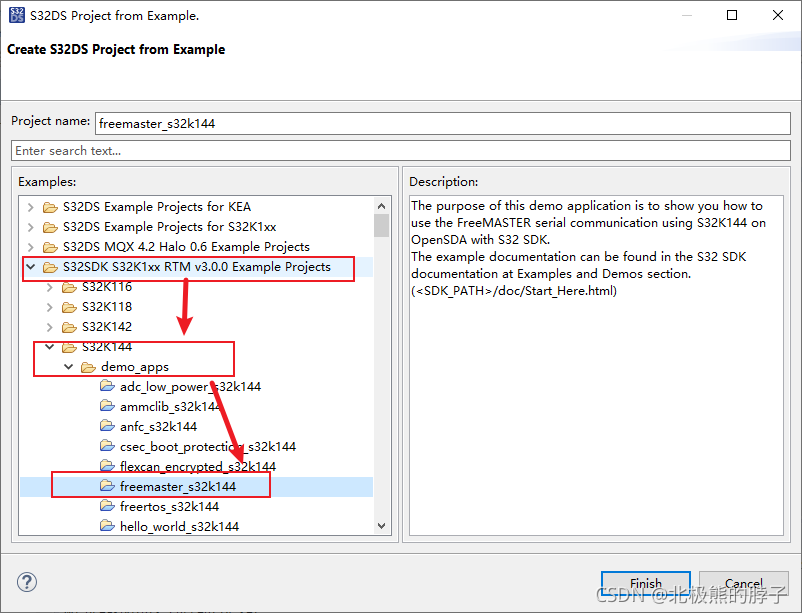文章目录
FreeMASTER快速入门
1.FreeMASTER介绍
如果有使用过NXP的MCU开发电机控制器的客户,一定用过或者听过MCAT,如下图所示,准确来说,MCAT就是FreeMASTER的一个图形插件,即control page窗口,整体界面就是FreeMASTER。MCAT是对FreeMASTER的高阶应用,这里不做详细描述,有兴趣的可以去NXP官网下载应用笔记AN4642进行研究。

下面摘取了两段NXP官网对FreeMater的介绍:
- FreeMASTER是一种用户友好的实时调试监视器和数据可视化工具,可用于运行时配置和调试嵌入式软件应用。
- FreeMASTER支持对正在运行的系统上的变量进行非侵入式监视,并且可以在示波器式显示器上以标准小部件(仪表、滑块等)或文本形式的数据形式显示多个变量,从而提供易于使用的数据记录器。
2.FreeMASTER获取
打开NXP官网,搜索栏输入“freemaster”,第一个链接点进去就到了FreeMASTER主界面,切换到DWONLOADS窗口,会看到有两个系列的FreeMASTER:
- FreeMASTER tool 3.x,除了传统的FreeMASTER上位机之外,还有一个FreeMaster Lite,可以借助web远程通信,同时还支持第三方使用JSON-RPC的应用。
- FreeMaster tool 2.x,传统的FreeMASTER上位机,官网上有2.5和2.0两个版本。
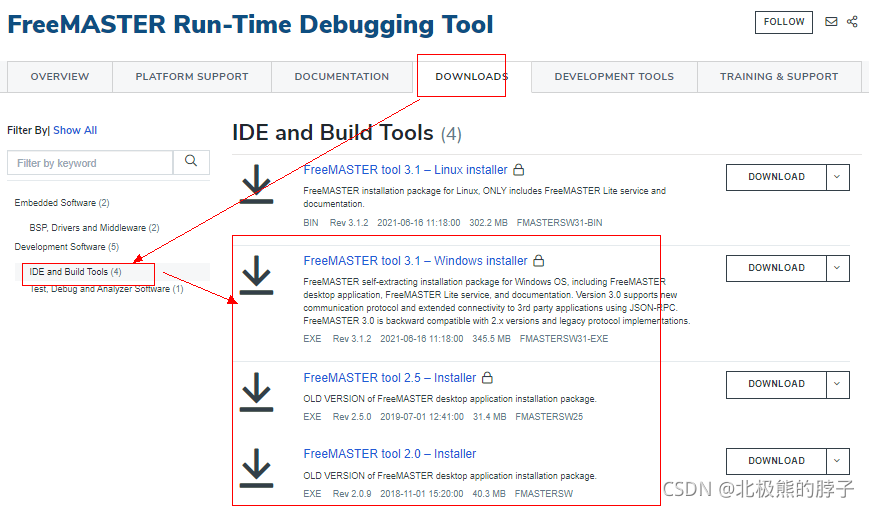
特别说明:FreeMASTER是向后兼容的,使用2.x版本生成的pmp文件可以用3.x版本打开使用,但是在使用3.x版本打开之后,再使用2.x版本有几率会出现无法打开的情况。
3.FreeMASTER用法
由于FreeMASTER 3.x版本的安装包比较大,而且很多功能我用不到,所以我这里选择的FreeMASTER 2.5版本(FreeMASTER 2.0版本的工具栏中的开始/暂停功能使用的同一个按钮,不容易判断判断FreeMASTER的状态,推荐使用2.5版本)
3.1 准备工作
在使用FreeMASTER之前,需要准备以下工具:
- S32K144EVB-Q100
- 一根MicroUSB线
- S32 Design Studio for ARM 2.2
- FreeMASTER 2.5
3.2 通信方式介绍
FreeMASTER 2.5支持两种连接方式:
- RS232模式,用于使用USB转UART工具连接电脑上的FreeMASTER和MCU
- Plug-in Module模式:
- 用于使用调试器连接电脑上的FreeMASTER和MCU,目前常见的调试接口都支持,如JTAG,SWD,BDM,CMSIS DAP等。
- 用于使用USB转CAN工具(USB转LIN工具)连接电脑上的FreeMASTER和MCU,主流的CAN卡供应商都支持,如Vector,KVASER,ZLG等。
FreeMASTER 3.0支持的连接方式差不多,详细情况如下图: 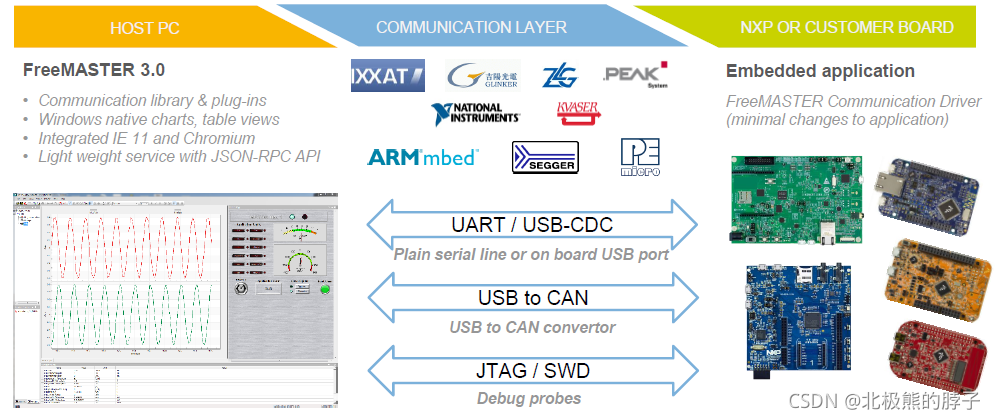
3.3 FreeMASTER简单使用
3.3.1 基于OpenSDA调试器使用FreeMASTER
接下来先介绍基于调试器的方式使用FreeMASTER监控变量,使用调试器的好处在于不需要在MCU的代码中添加FreeMASTER的驱动,只需要配置FreeMASTER上位机工程即可,缺点是会占用调试器资源。
3.3.1.1 准备可执行文件
使用FreeMASTER之前准备好可执行文件,S32DS生成的ELF文件,KEIL生成的AXF文件和IAR生成的OUT文件的都可以,同时需要和MCU烧录的文件保持一致。
-
本文选择S32DS 2.2 自带的PWM例程,如下图所示,并将其命名为ftm_pwm_s32k144_freemaster

-
工程ftm_pwm_s32k144_freemaster生成之后,将mian函数内部的局部变量变成全局变量,因为FreeMASTER只能观察全局变量,如下图所示:
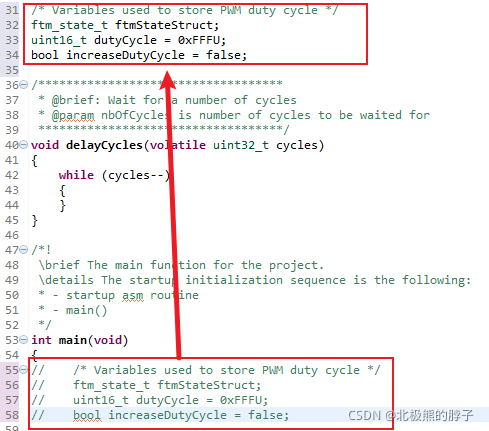
-
保存改动之后,编译生成ELF文件,如下图,同时将elf烧入开发板的MCU中。
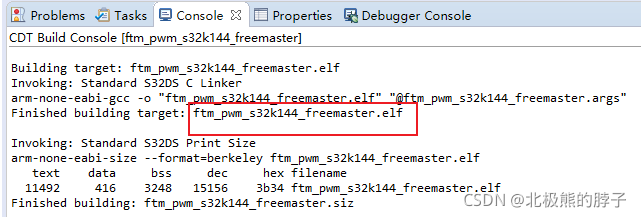
-
同时,预先记住需要观察的全局变量,在制作FreeMASTER工程时会用到,这里选择全局变量
increaseDutyCycle和dutyCycle,在代码中的变化规律如下图:
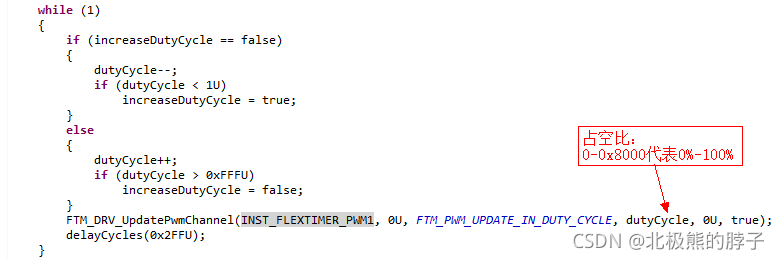
3.3.1.2 创建FreeMASTER工程
-
打开FreeMASTER,点击菜单栏的Project,选择Options,如下图所示:

-
Options选型卡界面比较多,这次主要用到的是Comm和MAP Files这两个界面。Comm界面主要用来选择通讯方式,MAP Files界面用来选择相应的可执行文件。Options选型卡界面如下图所示:

-
首先配置Comm界面,通讯方式选择Plug-in module,点开下拉,如下图所示。因为我这里使用的调试器是板载的OpenSDA,选择第二个即可。如果使用Jlink,选择倒数第三个即可。
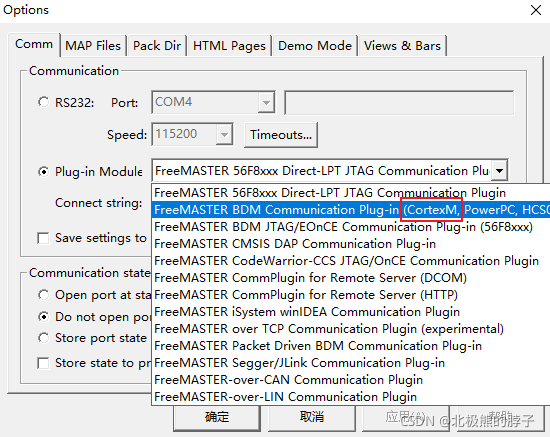
-
接着配置connect string选项,如下图所示,选择相应的驱动和型号,点击OK。
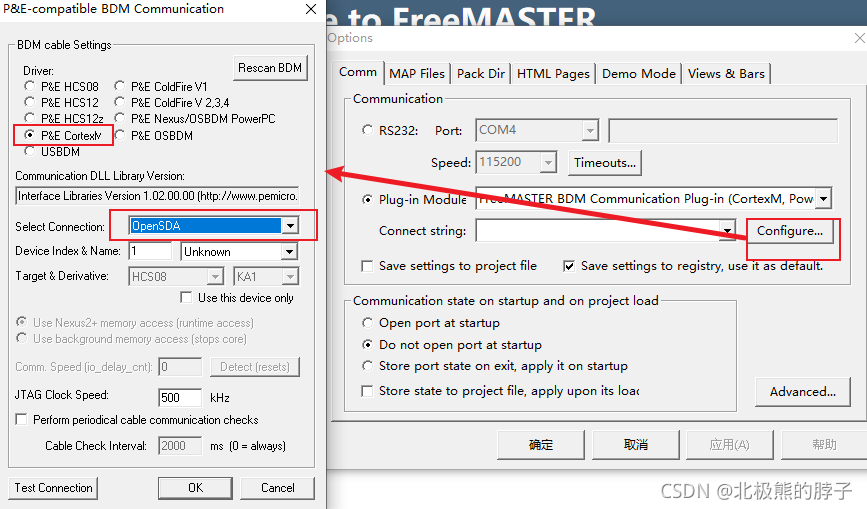
-
然后配置MAP Files界面,点击下图的红框处,选择之前生成的elf文件,点击打开即可。
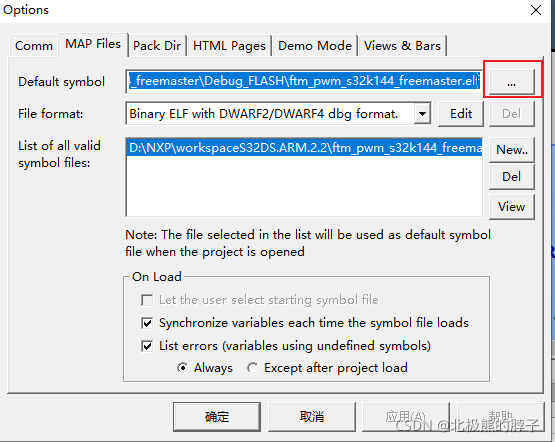
-
打开菜单栏Project的Variables选项,会进入变量列表,如下图所示。
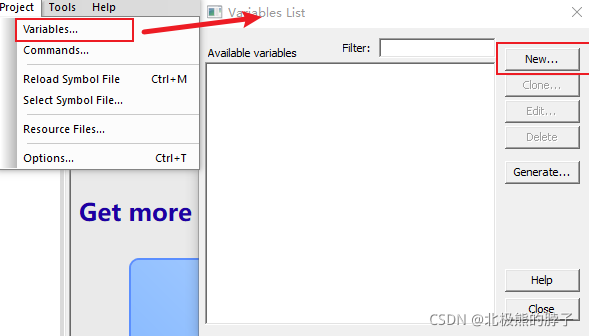
-
点击New,如下图所示,选择需要用到的向量
increaseDutyCycle和dutyCycle,并进行相关的配置,如下图所示。如果想要在变量显示时可以手动修改变量时,可以点击Modifying,选择变量修改的方式,范围内任意值或者下拉列表选择。

-
右击工程名,选择属性,在Main界面修改工程名,如下图所示。
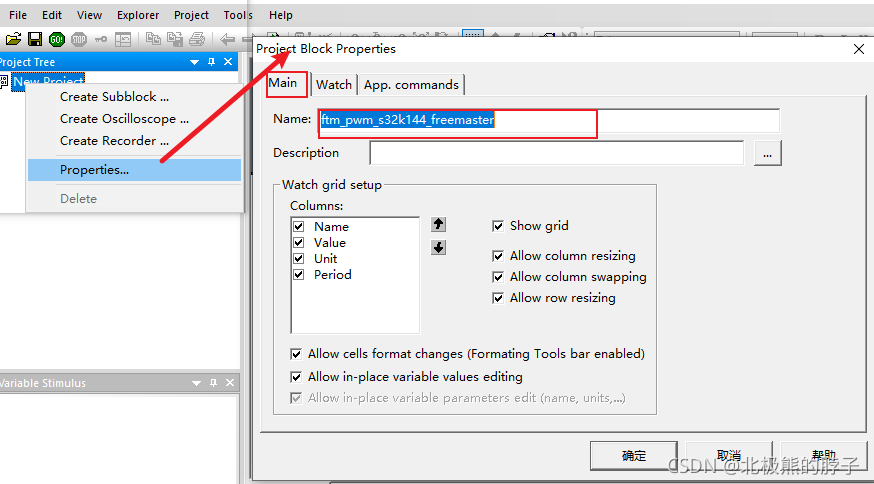
-
切换到Watch界面,将变量添加到观察窗口,完成之后,变量会显示在下方的Variable Watch窗口。同时也可以在Watch界面增加新的变量
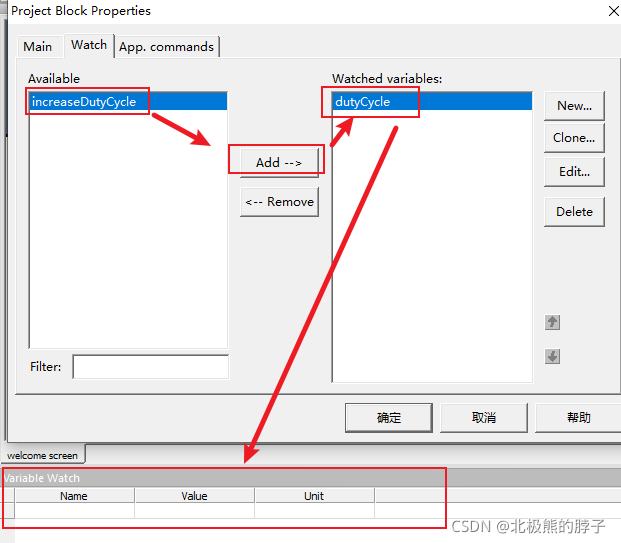
-
为了更直观的感受变量的变化趋势,需要增加波形显示。右击工程名,选择创建示波器,在Main界面修改波形名称,如下图所示:
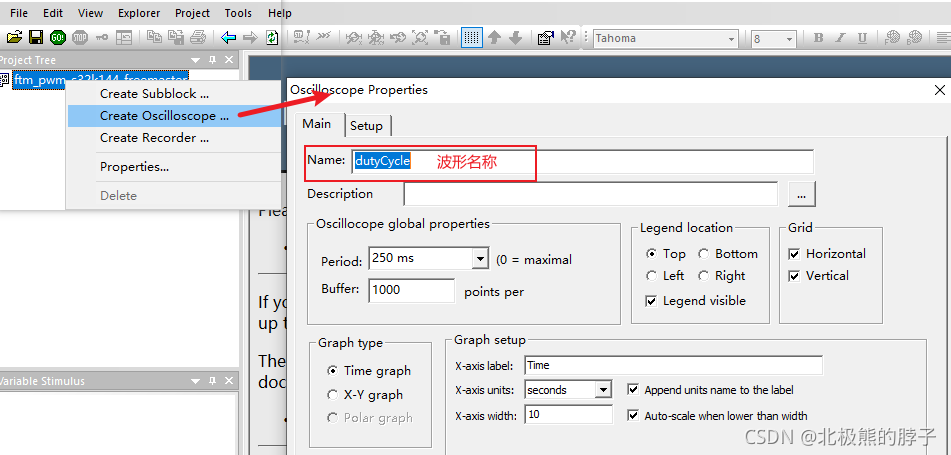
-
切换Setup界面,选择需要显示的变量,如下图所示:
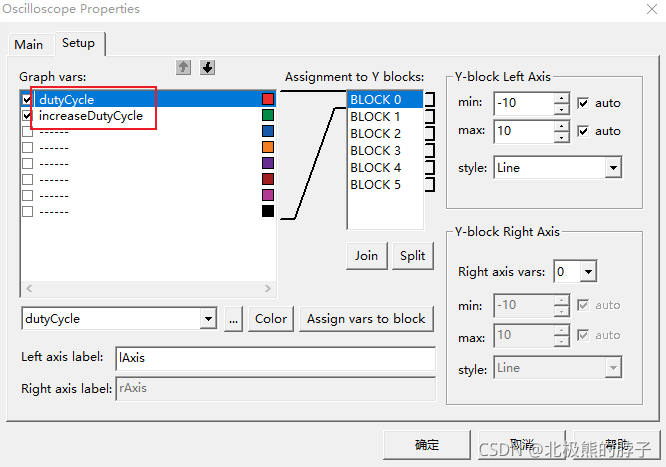
-
配置完成后将工程保存到例程的文件夹中。
3.3.1.3 测试效果
-
将开发板连接上电脑,打开刚才的FreeMASTER工程,打开之前的Connect String配置界面,点击一下Rescan BDM,直到能看到Device Name,保证连接正常如下图所示:
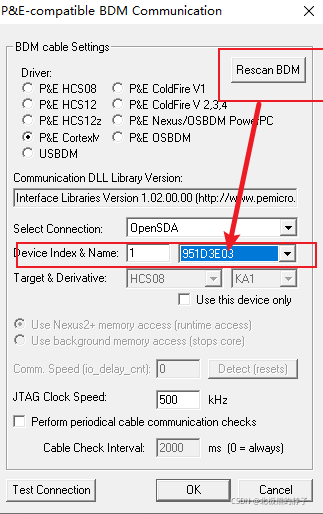
-
点击Go按钮,显示波形如下图:
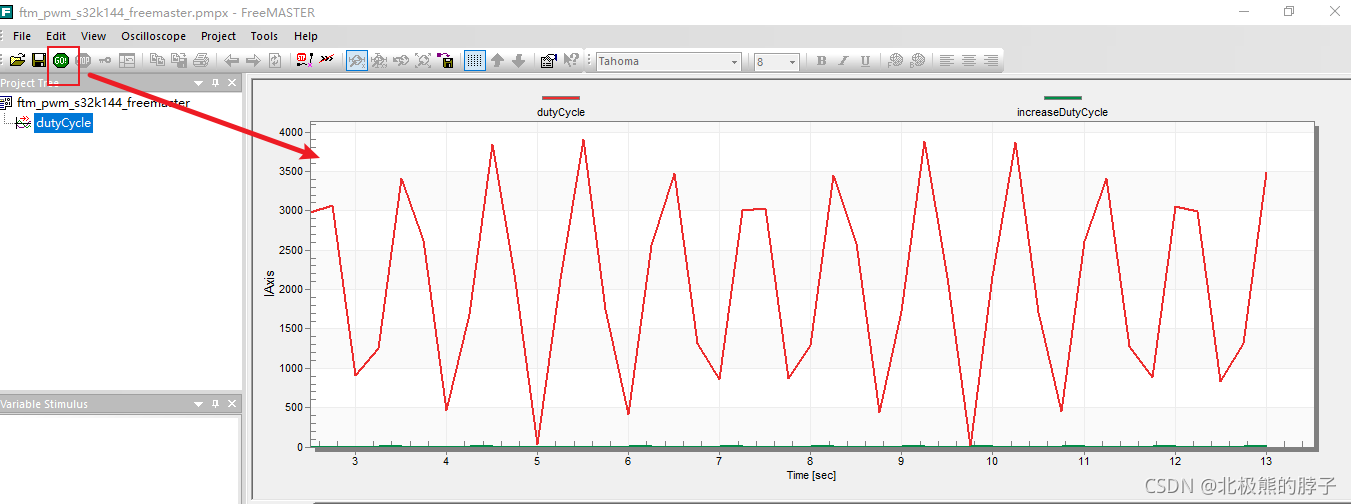
-
建议将波形的采集周期和变量的采集周期设置一致,如下图:
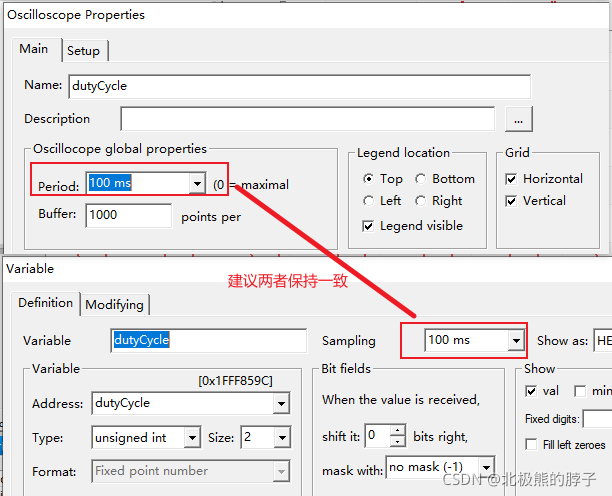
-
按上述方法修改后的显示波形如下图,效果会好一些。
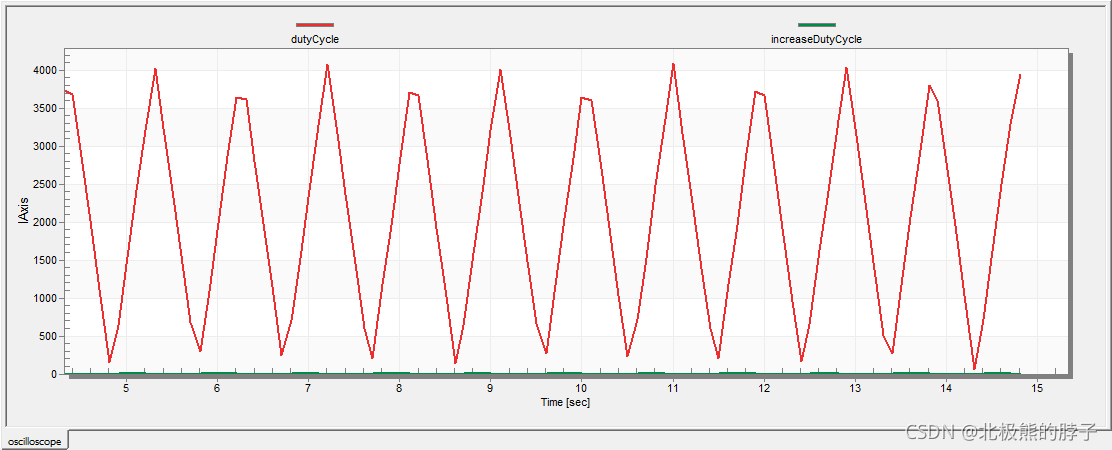
3.3.2 基于USB转UART工具使用FreeMASTER
在实际场景中,基于USB转UART工具的方式使用FreeMASTER监控变量的方式更为常见,这种方式需要占用一个串口,同时代码还需要增加UART和FreeMASTER的驱动。
3.3.2.1 准备可执行文件
基于3.3.1.1章节的程序,还需要添加的功能如下图:
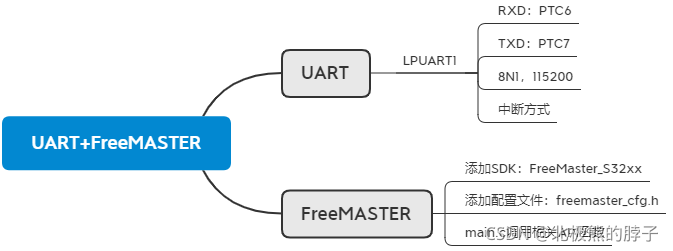
3.3.2.1.1 增加UART组件
-
在元器件库筛选出lpuart组件,双击添加到本工程中,如下图所示:
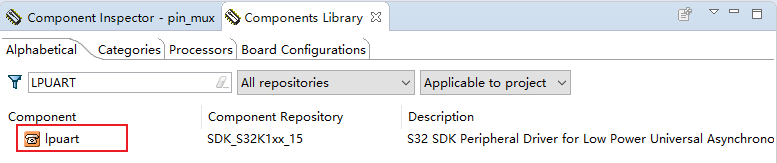
-
配置lpuart1的初始化参数,如下图所示:
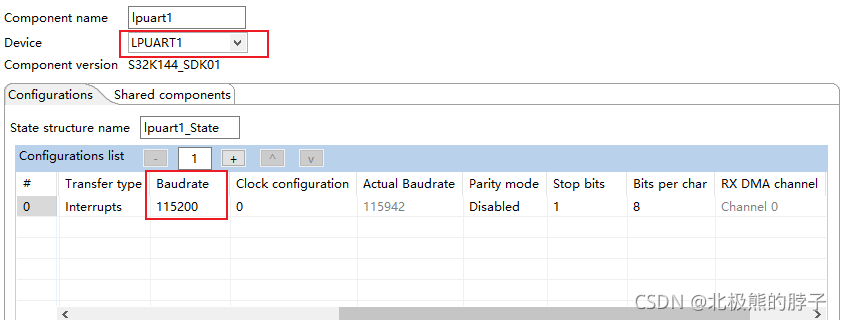
-
配置lpuart1的引脚,如下图所示:
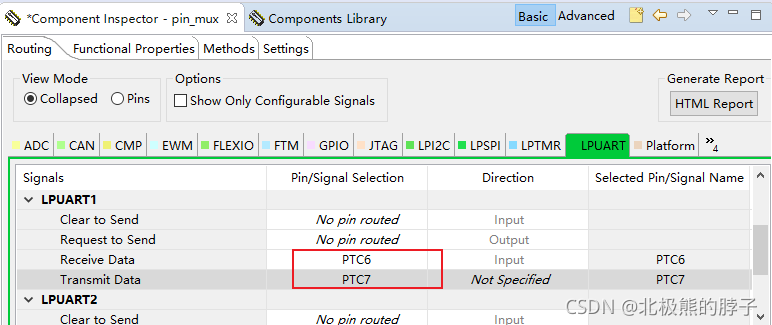
-
点击按钮生成配置代码,如下图所示:
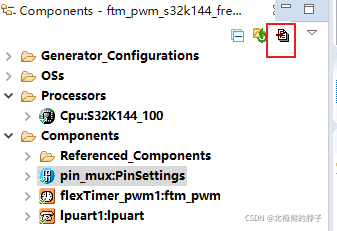
-
添加头文件"lpuart1.h"包含以及添加串口初始化代码,如下图所示:
#include "lpuart1.h"
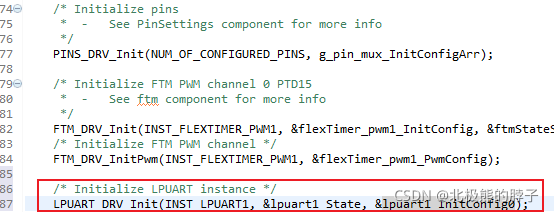
3.3.2.1.2 增加FreeMASTER驱动
-
右击工程名,点击属性(Properties),点击SDKs,如下图:
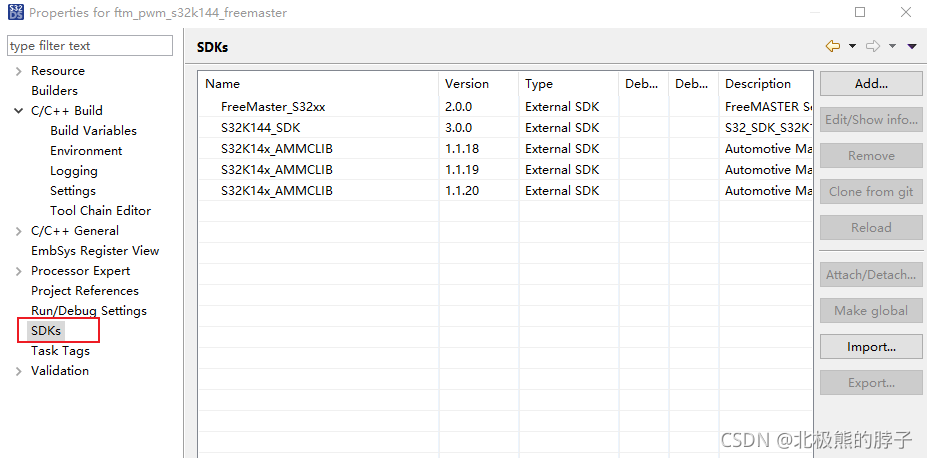
-
选择FreeMaster_S32xx,然后点击Attach/Detach按钮,如下图:
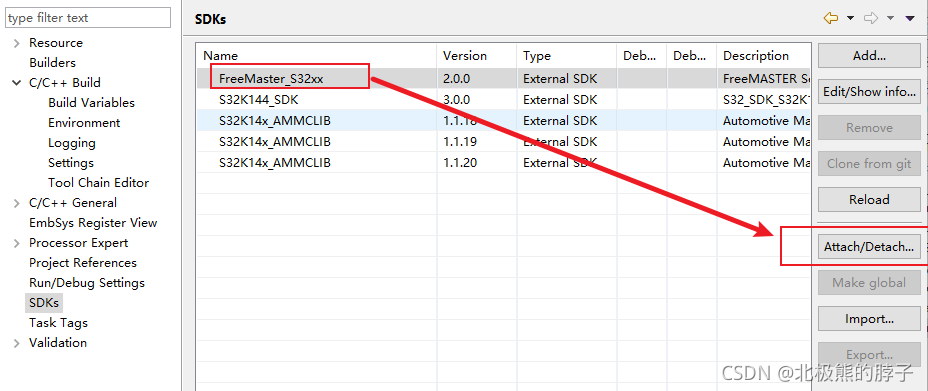
-
选择Select All,如下图,然后点击OK返回。
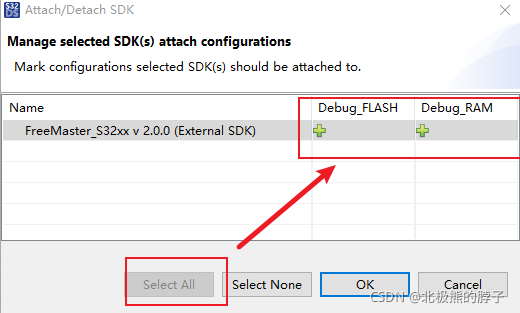
-
此时工程会多两个文件夹,如下图所示。其中FreeMaster_S32xx文件夹存放驱动,include文件夹存放配置文件。

-
驱动文件夹不需要改动,freemaster_cfg.h需要按照实际使用情况进行修改,如下图所示。其中0x4006B000UL是LPUART1的基地址,原本的配置文件写错了,这里只有修改下注释名即可
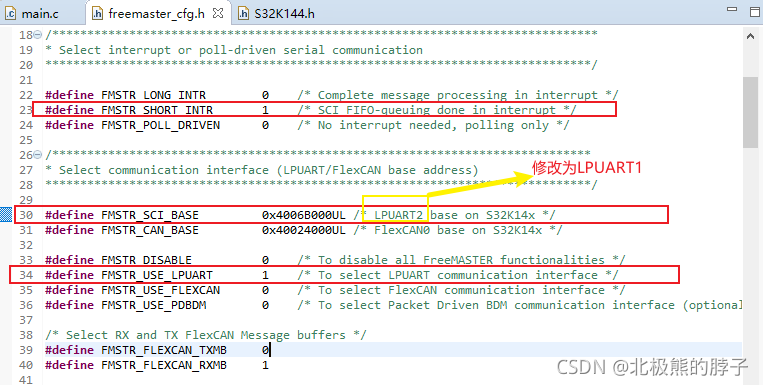
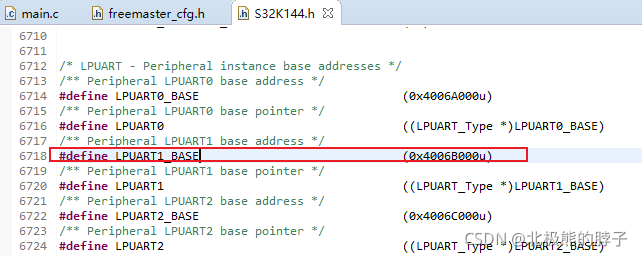
特别说明:关于freemaster_cfg.h中每个宏定义的详细说明,请参考FreeMaster的使用手册FMSTRSCIDRVUG.pdf的2.4.3章节,其位于S32DS2.2安装目录下,具体地址如下:S32DS_ARM_v2.2\S32DS\software\FreeMASTER_Serial_Communication_Driver_V2_0\doc\UserGuide
6. 如下图所示:
- 添加头文件"freemaster.h"包含,
- 串口中断函数不使用SDK自带的,改用FMSTR_Isr(),
- 添加FMSTR_Init()函数以及在死循环中添加FMSTR_Poll()函数
#include "freemaster.h"
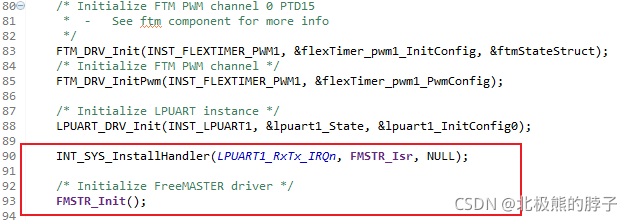
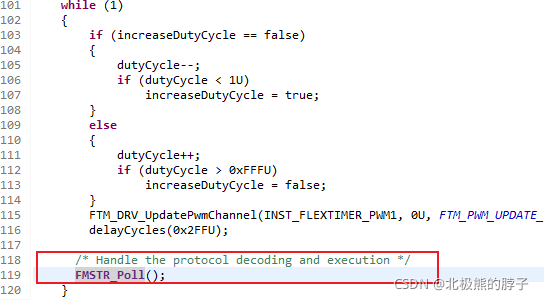
3.3.2.2 修改FreeMASTER工程
- 打开之前创建的工程,修改下通信方式以及加载新的elf文件即可,如下图所示:
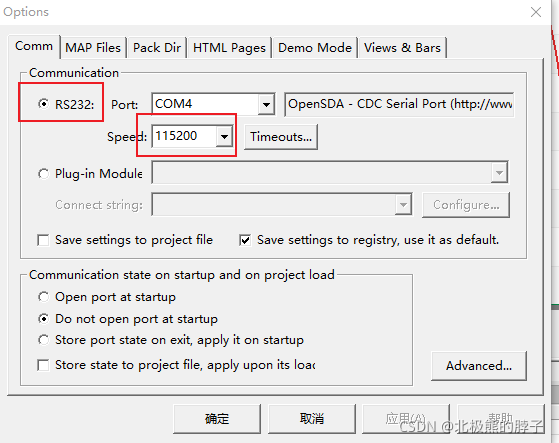
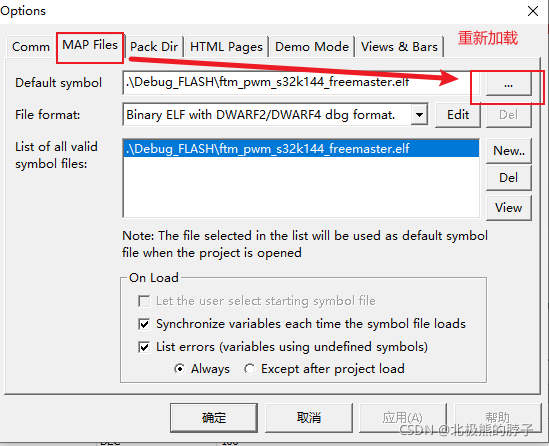
3.3.2.3 测试效果
这里测试使用的是OpenSDA自带的USB转UART的功能,使用其他串口工具效果一样。测试波形如下图:
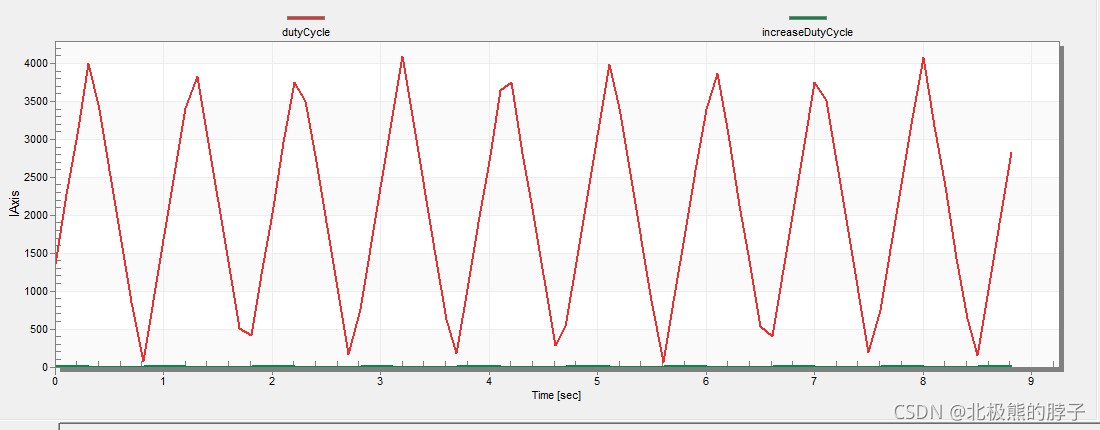
3.3 FreeMASTER其他功能
- 感兴趣的读者可以试一试FreeMASTER的Command功能,S32DS自带的FreeMASTER例程(如下图)有使用该功能。不过个人觉得该功能和使能写功能之后的变量窗口有些重复,一般用的不多。